
Aprende en Comunidad
Avalados por :





¡Acceso SAP S/4HANA desde $100!
Acceso a SAPCómo ver el registro de cambios de una tabla en SAP SM30: Guía paso a paso con imágenes.
- Creado 01/03/2024
- Modificado 01/03/2024
- 1K+ Vistas
Hola amigo.
He leído muchos hilos, luego he aprendido cosas nuevas que son realmente importantes para nosotros.
Podemos ver un registro de cambios para una transacción.
También podemos ver el registro de cambios de la tabla desde CDPOS y CDHDR.
Pero para algunas tablas no podemos ver el registro de cambios desde estas dos tablas.
Podemos ver todos los tipos de cambios para una tabla usando el código SM30.
Aquí puedes ver todo el registro de cambios de la tabla, incluida la tabla Z también.
Requisitos previos
Para ver el registro de cambios, debemos estar seguros de una cosa.
Ve a SE11
Ingresa el nombre de tu tabla, luego presiona mostrar, encontrarás una pestaña de configuración técnica.
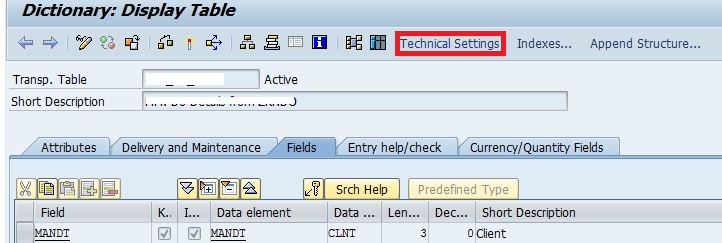
Haz clic en esta pestaña.
Luego presiona editar
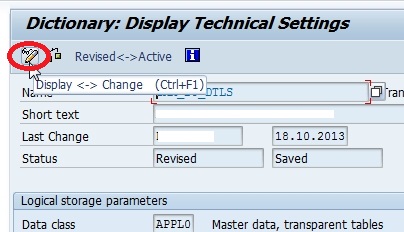
Cuando hagas clic en el botón Cambiar, todos los campos estarán en modo editable.
En la parte inferior, encontrarás una opción de Registrar cambios de datos.

Simplemente marca la opción y guarda tus datos.
(Nota: Puede afectar un poco el rendimiento de esta tabla, pero puedes marcar la opción, como predeterminada de sap está marcada en muchas tablas).
Luego cambia algo en esta tabla.
(Nota: Si estás usando una tabla estándar para el registro de cambios, entonces realiza los cambios solo desde la transacción, o si estás usando alguna tabla Z puedes cambiar la tabla desde cualquier transacción o puedes cambiar la tabla directamente desde el código SE16N usando sap_edit)
Ahora he realizado algunos cambios en mi tabla.
Ahora ve al código SM30.
Tu pantalla inicial se verá como la captura de pantalla a continuación
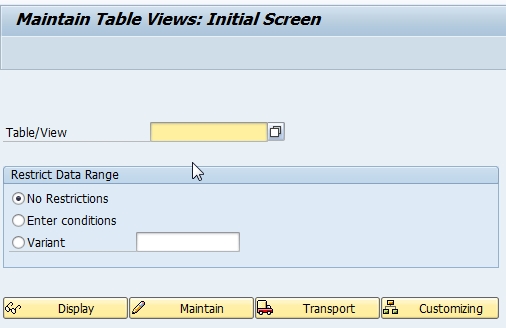
Ahora ingresa el nombre de la tabla en el campo "Tabla/Vista"
Para algunas tablas estándar necesita un cuadro de diálogo de mantenimiento, como la tabla T156S - Tipo de Movimiento: Publicación de Cantidades/Valor
Necesita un cuadro de diálogo de mantenimiento para esta tabla.
Luego simplemente ingresa la tabla y presiona Buscar cuadro de diálogo de mantenimiento.
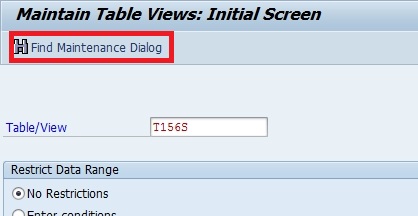
Luego aparecerá un mensaje emergente. simplemente presiona continuar.
Puedes ver que se completará automáticamente el cuadro de diálogo de mantenimiento en el campo tabla/vista.
Sin respuestas
 No hay respuestas para mostrar
Se el primero en responder
No hay respuestas para mostrar
Se el primero en responder
© 2025 Copyright. Todos los derechos reservados.
Desarrollado por Prime Institute

